Раздел: Документация
0 ... 88 89 90 91 92 93 94 ... 183 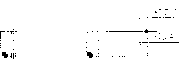 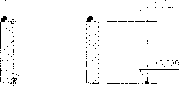 Рис. 9.49. Нанесение отметок высоты Дугообразные размерные цепочки Дугообразные размерные цепочки наносятся как один из геометрических вариантов построения размерных цепочек (см. рис. 9.46). Порядок нанесения дугообразных размерных цепочек таков: 1.Выберите в панели инструментов инструмент Размерная цепочка. 2.Выберите в информационном табло геометрический вариант нанесения дугообразных размерных цепочек. 3.Щелкните мышью на дугообразном ребре элемента. В конечных точках дугообразного ребра появятся специальные отметки (рис. 9.50, а). 4.При необходимости добавьте в цепочку щелчками мыши другие точки на этом ребре (рис. 9.50, б). 5.Для завершения создания размерной цепочки щелкните на кнопке ОК в панели управления. Курсор примет форму молотка. 6.Щелкните мышью в месте расположения размерной цепочки (рис. 9.50, в). Методы редактирования дугообразных размерных цепочек аналогичны методам редактирования линейных размерных цепочек. 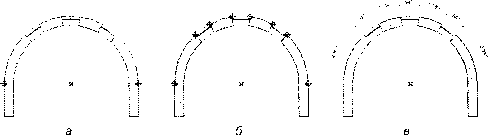 Рис. 9.50. Нанесение дугообразной размерной цепочки 9.9. Угловые размеры Параметры угловых размеров Угловые размеры проставляются с помощью одноименного инструмента ( )• Параметры угловых размеров задаются с помощью диалогового окна (рис. 9.51), а также через информационное табло. Angle Bimerrsion Default Settings Тип размера -»- Ориентация размерного -*-числа Выносные линии -Шрифт -Размер - Стиль- * [ д Type and root 1лг&,~п Туре; О <-* о - о Тип маркера J ;« ; ~ -- Перо маркера -? *.*!.„ СИЗ ~*~ еР° размерной пинии i Arlai МЗ-2,00 В □ВоИ- f *- Перо размерного текста Положение размерного текста Слой - -Marker arid Witness line Options -fa mattes*: t Oynamfc Witness Lne uap: lpraensttw-uenetal 1,24 200 Размер маркера Зазор до выносной пинии Длина выносной линии з г Рис. 9.51. Параметры угловых размеров Способы нанесения угловых размеров Для нанесения углового размера следует нажать кнопку ла j в панели инструментов, установить нужные параметры угловых размеров, затем щелчком мыши последовательно указать две линии на чертеже, между которыми должен быть проставлен угловой размер, после чего указать место размещения размера  Рис. 9.52. Нанесение углового размера (курсор при этом принимает форму молотка) (рис. 9.52). Вместо указания линий на чертеже можно задать щелчками мыши два вектора (каждый из них определяется двумя точками), между которыми будет вычислен угловой размер. Предусмотрено два способа построения угловых размеров (рис. 9.53): *\ - острый угол; £» -тупой угол. Так же как и линейные размеры, угловые размеры являются ассоциативными. Редактирование угловых размеров Редактирование угловых размеров возможно путем буксировки мышью узловых точек при текущем инструменте Угловые размеры, а также редактированием размерного числа, подобно тому как это было описано для линейных размеров. 9.10. Радиальные размеры Способы нанесения и параметры радиальных размеров Для нанесения радиальных размеров служит инструмент Радиальные размеры. Чтобы проставить радиальный размер, нужно нажать кнопку ?Гг в панели инструментов, установить параметры радиальных размеров, щелкнуть мышью на образмериваемом дугообразном элементе чертежа и указать щелч-ком мыши местоположение размера (рис. 9.54). Радиальные размеры, как и размеры других типов, также являются ассоциативными. Параметры радиальных размеров задаются через диалоговое окно Radial Dimension Settings (Параметры радиального размера) (рис. 9.55). Часть параметров доступна непосредственно через информационное табло. 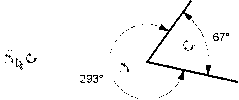 Рис. 9.53. Способы построения угловых размеров R 1 170  Рис. 9.54. Нанесение радиального размера 0 ... 88 89 90 91 92 93 94 ... 183
|
